オルソ図面に注釈を追加する
- プロジェクト マネージャで、[オルソ図面]タブをクリックします。
- ツリー表示で、プロジェクトを展開し、[オルソ図面]フォルダを展開します。
- 目的のオルソ図面をダブルクリックして開きます。
- オルソ ペーパー空間のオルソ図面で、注釈を付けるコンポーネントを含むビューポートで右クリックして[オルソ注釈]を選択します。
- 追加する注釈を選択します(たとえば、[Bottom of Pipe (BOP)])。

- プロンプトが表示されたら、注釈を付けるコンポーネントを選択します。
- 注釈を希望の位置に設定するには、カーソルを合わせてクリックします。
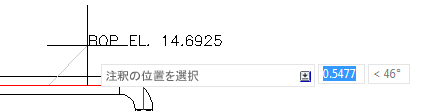 ヒント: グリッド スナップをオンに設定する(F9)と、注釈の配置に役に立ちます。
ヒント: グリッド スナップをオンに設定する(F9)と、注釈の配置に役に立ちます。
オルソ図面で注釈を移動する
- オルソ ペーパー空間のオルソ図面で、移動する注釈を選択します。
- 移動グリップを使用して、注釈を図面上の任意の場所にドラッグします。
- 注釈の引出線がある場合は、同様に、適切な場所に引出線をドラッグします。
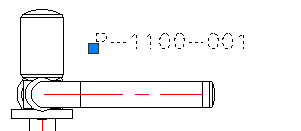
オルソ図面の注釈を更新する
- オルソ ペーパー空間のオルソ図面で、更新するプラント コンポーネントの注釈を含むビューポートをダブルクリックします。
-

 をクリックします。
をクリックします。